در مقاله قبلی با نحوه ایجاد لینک دانلود برای فایلها در هاست سیپنل آشنا شدید و پس از آن قادر شدید برای فایلهایتان داخل سیپنل، لینک دانلود مستقیم بسازید و آن را در اختیار کاربران سایت خود قرار دهید. در این مقاله، تصمیم داریم شما را با نحوه حذف فایلها و خالی کردن سطل زباله فایلهای حذف شده در سیپنل آشنا کنیم تا پس از آن قادر باشید فایلهایتان را برای همیشه از روی هاست سیپنل حذف کنید و از پرشدن فضای هاست خود جلوگیری کنید.
فرآیند حذف شدن فایل ها در سی پنل
در ورژنهای قدیمی سیپنل، هنگامی که کاربر فایل منیجر هاست خود را باز میکرد و یک فایل یا پوشه را انتخاب میکرد تا آن را حذف کند، هرگز نمیتوانست آن فایل را بازیابی کند. این باعث میشد که در صورت حذف اشتباه یک فایل مهم، آن فایل برای همیشه از بین میرفت و به هیچ وجه قابل بازگردانی نبود. این موضوع برای کاربران و شرکتهای هاستینگ مشکل ساز بوده است، تا اینکه در ورژن جدید سیپنل، یک قابلیت جدید به نام “سطل زباله” (Trash) معرفی شد.
سطل زباله وظیفه دارد که هنگامی که یک فایل یا پوشه را از داخل هاست حذف میکنید، یک نسخه از آن فایل حذف شده را درون خود نگه دارد تا در صورت نیاز، قادر به بازگردانی آن فایل به مسیر اولیهاش باشید. این قابلیت علاوه بر کاهش ریسک حذف ناخواسته اطلاعات، باعث میشود که مدیران سایت احساس آسایش بیشتری در انجام عملیات حذف داشته باشند.
با این حال، سطل زباله میتواند مشکلاتی را به وجود آورد. این قابلیت باعث میشود که تمام فایلهای حذف شده را درون خود نگه دارد و این باعث پر شدن فضای هاست میشود. همچنین، در حالت عادی کاربران معمولاً نمیتوانند بفهمند که فضای هاست آنها به چه میزان پر شده است.
در ادامه، نحوه حذف فایلها از داخل فایل منیجر سیپنل و سپس روش خالی کردن سطل زباله هاست شرح داده خواهد شد.
آموزش حذف فایل های داخل فایل منیجر سی پنل
برای حذف تمام محتویات داخل پوشه public_html، میتوانید از دو روش زیر استفاده کنید:
- استفاده از گزینه “Select All”:
الف) ابتدا بر روی گزینه “Select All” که در بالای صفحه قرار دارد کلیک کنید تا همه فایلها و پوشهها انتخاب شوند.
ب) پس از انتخاب همه موارد، به گزینه “Delete” که در بالای صفحه واقع شده است، کلیک کنید. سپس تأیید کنید که آیا مطمئن هستید که میخواهید تمام موارد انتخاب شده را حذف کنید یا خیر. - حذف دستی:
الف) بر روی هر فایل یا پوشه که میخواهید حذف کنید، راستکلیک کنید.
ب) از منوی باز شده، گزینه “Delete” یا “Remove” را انتخاب کنید.
ج) در پنجره تأیید، تأیید کنید که آیا میخواهید این فایل یا پوشه را حذف کنید یا خیر.
با انجام یکی از این دو روش، تمام محتویات داخل پوشه public_html حذف خواهند شد. لطفاً از اطمینان حاصل کنید که فقط محتویات غیرضروری و قابل حذف را انتخاب کردهاید و هیچ فایل یا پوشه مهمی را حذف نکردهاید.
راه اول اینه که از نوار ابزار اون بالا مطابق تصویر بر روی ابزار delete کلیک کنیم.
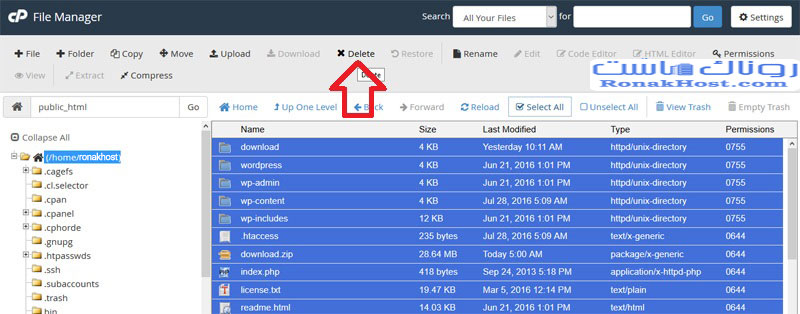
و راه دوم هم اینه که اینجا روی یکی از فایل ها کلیک راست کنیم و از این قسمت گزینه delete رو انتخاب کنیم.
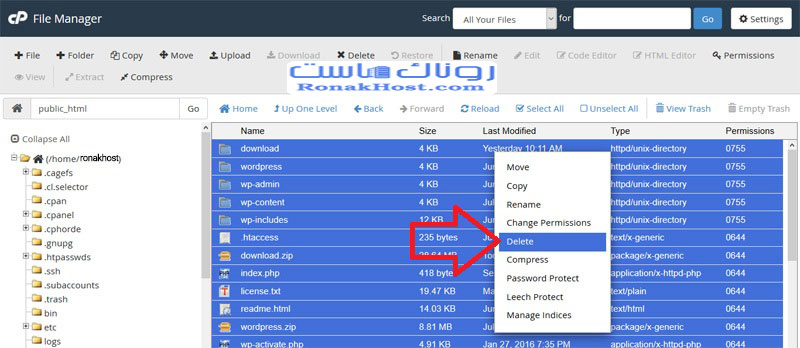
بله، شما میتوانید از قسمت “Skip the trash and permanently delete the files” استفاده کنید تا فایلها بلافاصله از هاست حذف شوند، بدون اینکه به سطل زباله منتقل شوند. اما اگر شما نمیخواهید فایلها به طور فوری حذف شوند و قصد دارید که آنها را در سطل زباله قرار دهید و در صورت لزوم بتوانید آنها را بازیابی کنید، میتوانید این گزینه را تیک نزنید و بر روی “confirm” کلیک کنید. با این کار، فایلها به سطل زباله انتقال مییابند و شما هنوز فرصت دارید تا آنها را بازیابی کنید.
نحوه خالی کردن سطل زباله سی پنل و حذف همیشگی فایل های هاست
برای پاکسازی فایلهایی که به سطل زباله هاست شما منتقل شدهاند و حذف همیشگی آنها از روی هاست، میتوانید به صورت زیر عمل کنید:
- ابتدا وارد فایل منیجر هاست سایتتان شوید.
- از بالای صفحه بر روی گزینه “view trash” یا “مشاهده زباله” کلیک کنید تا وارد قسمت زباله ها شوید.
- در این قسمت، تمام فایلهایی که از روی هاست حذف کردهاید نمایش داده میشوند.
- برای پاکسازی این فایلها و حذف همیشگی آنها از روی هاست، بر روی دکمه “empty trash” یا “خالی کردن زباله” کلیک کنید.
با این کار، تمام فایلهای موجود در سطل زباله حذف شده و فضای هاست شما پاکسازی میشود. با این حال، لطفاً دقت داشته باشید که این عملیات قابل بازگشت نیست، بنابراین لطفاً پیش از انجام این عملیات از درستی انتخابهای خود اطمینان حاصل کنید.
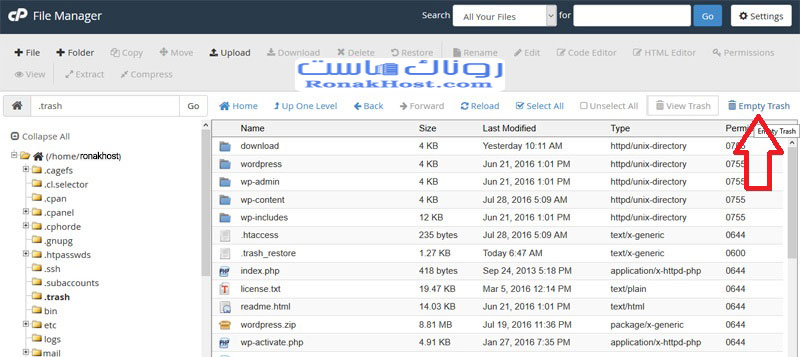
و سپس از پنجره empty trach بر روی گزینه empty trash کلیک کنید.تا بلافاصله پوشه زباله های سی پنل به صورت کامل خالی بشه و فایل های شما برای همیشه حذف بشن.
نحوه بازگردانی و بازیابی فایل های حذف شده در هاست سی پنل
بله، برای بازیابی فایلهای حذف شده در سی پنل و بازگرداندن آنها به مکان اصلی، میتوانید به صورت زیر عمل کنید:
- از نوار بالای فایل منیجر سی پنل، مجدداً بر روی گزینه “view trash” یا “مشاهده زباله” کلیک کنید.
- در این صفحه، تمام فایلهای حذف شده نمایش داده میشوند.
- فایل یا فولدری که میخواهید بازیابی کنید را انتخاب کنید.
- سپس از بالای صفحه بر روی گزینه “restore” یا “بازگردانی” کلیک کنید.
با این کار، فایل یا فولدر انتخاب شده از سطل زباله بازیابی شده و به مکان اصلیاش در هاست شما بازگردانده میشود.
اگرچه این روش به شما امکان بازیابی فایلهای حذف شده را میدهد، اما لطفاً دقت داشته باشید که برخی از سرویسهای هاستینگ ممکن است فایلهای حذف شده را به مدت محدودی در سطل زباله نگه دارند و پس از مدت زمان مشخصی این فایلها به صورت دائمی حذف شوند. بنابراین، در صورت نیاز، سریعاً فایلهای مورد نیاز خود را بازیابی کنید.
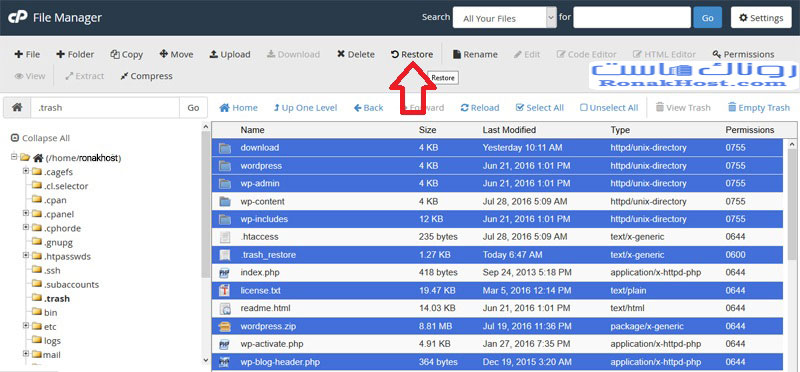
و سپس از پنجره restore بر روی restore files کلیک می کنیم،پس از انجام این کار فایل های حذف شده به مسیر اولیشون داخل هاست بازگردانی میشن.











